iPhone 实用又方便的功能之一就是 AirDrop,让你轻鬆在不同 Apple 装置之间互传照片、影片或檔案,而且不会压缩影像品质,也因为这个特点,AirDrop 一直是 Apple 用户非常喜爱及常用的功能。但 AirDrop 怎么用?今天这篇教学就要来教你使用 AirDrop 与朋友分享照片或影片。

开启蓝牙、Wi-Fi 及 AirDrop
想接收别人用 AirDrop 传给你的照片或影片,双方都必须开启蓝牙及 Wi-Fi,而接收照片的那一方必须开启 AirDrop 接收功能,按照以下路径开启:
- 「控制中心」> 长按左上角区块的空白处 > 开启「AirDrop 接收」
可以选择接收对象为只限联络人或所有人。
使用 AirDrop 传送照片、影片
如果你想传照片或影片给朋友,要怎么做呢?首先请确保双方都是使用 Apple 装置(且都开启蓝牙及 Wi-Fi),无论你要 iPhone 传 iPhone、Mac 与 iPhone 互传、iPad 传 iPhone、Mac 都可以!
以下我用 iPhone 来示范,你可以一次选单张或多张照片,点选照片左下角的「分享图示」,然后选择「AirDrop」。
接着,选择你要传送的对象。(如果这边没有出现对方的装置,请确保对方有开启 AirDrop 接收功能)
此时对方的手机会出现这个视窗,等对方点选「接受」,确认要接收后就会将照片传到对方的 iPhone 照片 App 里面啰,超级快速又简单!
结语
以上是本次的 AirDrop 使用教学,教你如何使用 AirDrop 在 Apple 装置之间无痛传输,并且不影响影像品质,要传照片、影片给朋友也相当简单!推荐给大家。
延伸阅读
- iOS 捷径懒人包|各种实用 Siri 捷径完整攻略 (2020 最新)
- iPhone 双视窗教学,上下、左右分割视窗,多工处理
- 用 iPhone 内建扫描功能,扫描文件并电子签名 (iOS 13)
- iPhone 铃声製作教学,下载音乐、剪辑、转铃声完整攻略!
- 教你在 Apple 装置之间复製、贴上文字或图片,超方便!



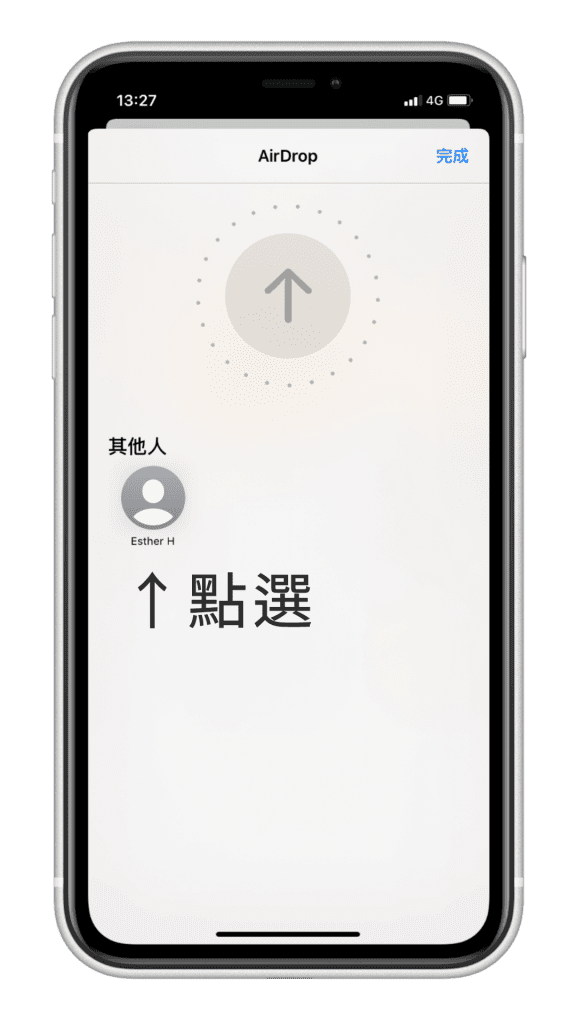

发表评论